Virtual PC是微软的虚拟机系统,它能够让你在一台PC 上同时运行多个操作系统,使用它你不用重新启动系统,只要点击鼠标便可以打开新的操作系统或是在操作系统之间进行切换。本文章介绍其安装方法!
虚拟机软件的安装
1.双击你下载的虚拟机软件,进入软件安装界面,首先就是欢迎界面,由于是从microsoft官方下载的虚拟机软件,所以弹出来的就是英文界面,对于英语很头疼的网友,可以安装后下载英文汉化包。点击Next进入安装的下一个步骤。
2.软件显示是否同意安装软件,假如不同意的话,安装是不能继续的,箭头所示选择后,点击Next继续下一步安装。
3. 接下来,是一个关于本机安装虚拟机软件的一些名称,所属单位以及安装密钥的介绍。点击Nxet继续安装。
4.接下来就是选择软件安装的路径,所示,点击Change选择要安装的文件夹,默认安装直接点击 Install 进行安装。
5.待安装完成后,.最后出来一个安装完成的对话框,点击finish即可完成安装。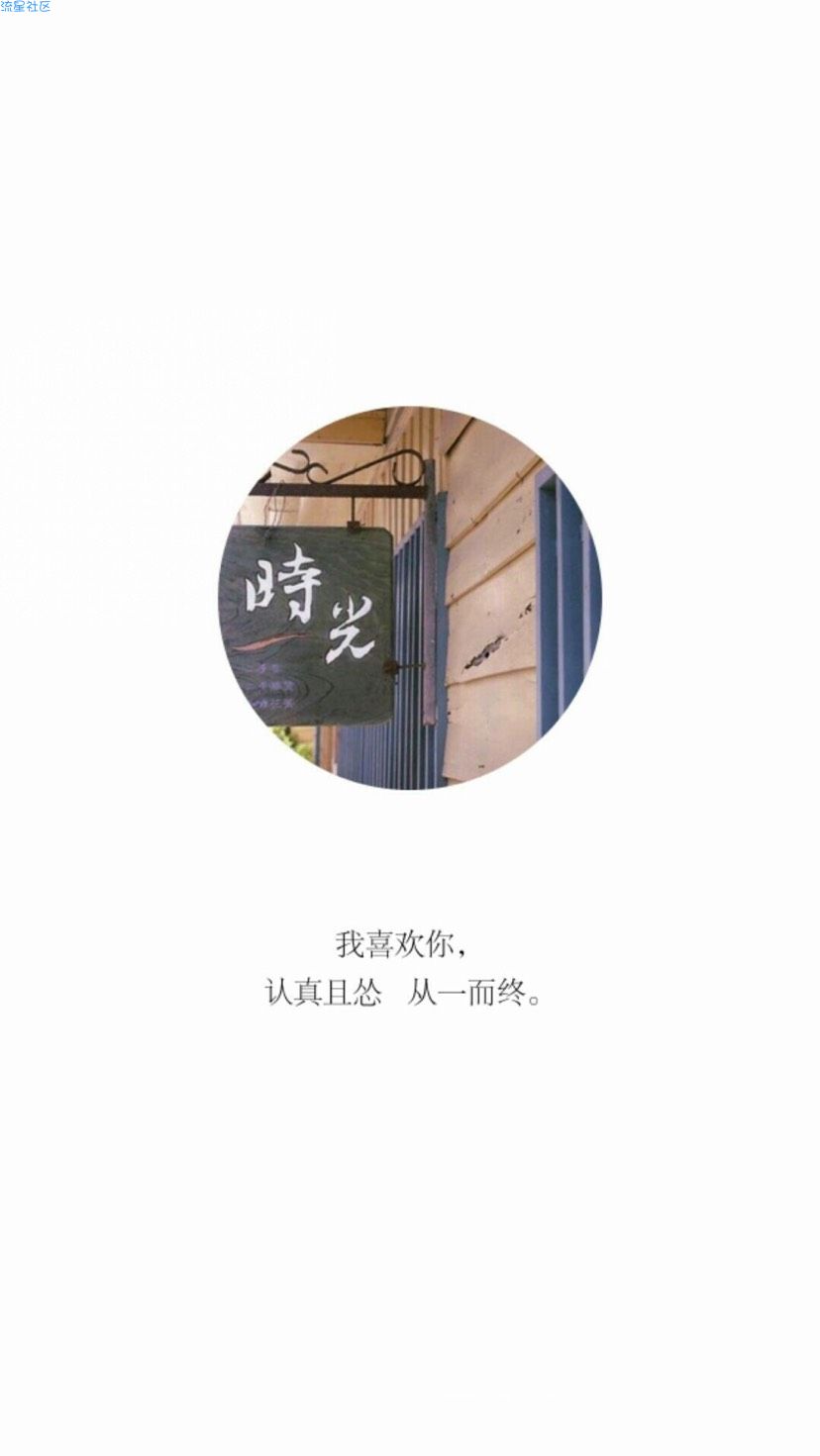
虚拟机软件的安装
1.双击你下载的虚拟机软件,进入软件安装界面,首先就是欢迎界面,由于是从microsoft官方下载的虚拟机软件,所以弹出来的就是英文界面,对于英语很头疼的网友,可以安装后下载英文汉化包。点击Next进入安装的下一个步骤。
2.软件显示是否同意安装软件,假如不同意的话,安装是不能继续的,箭头所示选择后,点击Next继续下一步安装。
3. 接下来,是一个关于本机安装虚拟机软件的一些名称,所属单位以及安装密钥的介绍。点击Nxet继续安装。
4.接下来就是选择软件安装的路径,所示,点击Change选择要安装的文件夹,默认安装直接点击 Install 进行安装。
5.待安装完成后,.最后出来一个安装完成的对话框,点击finish即可完成安装。
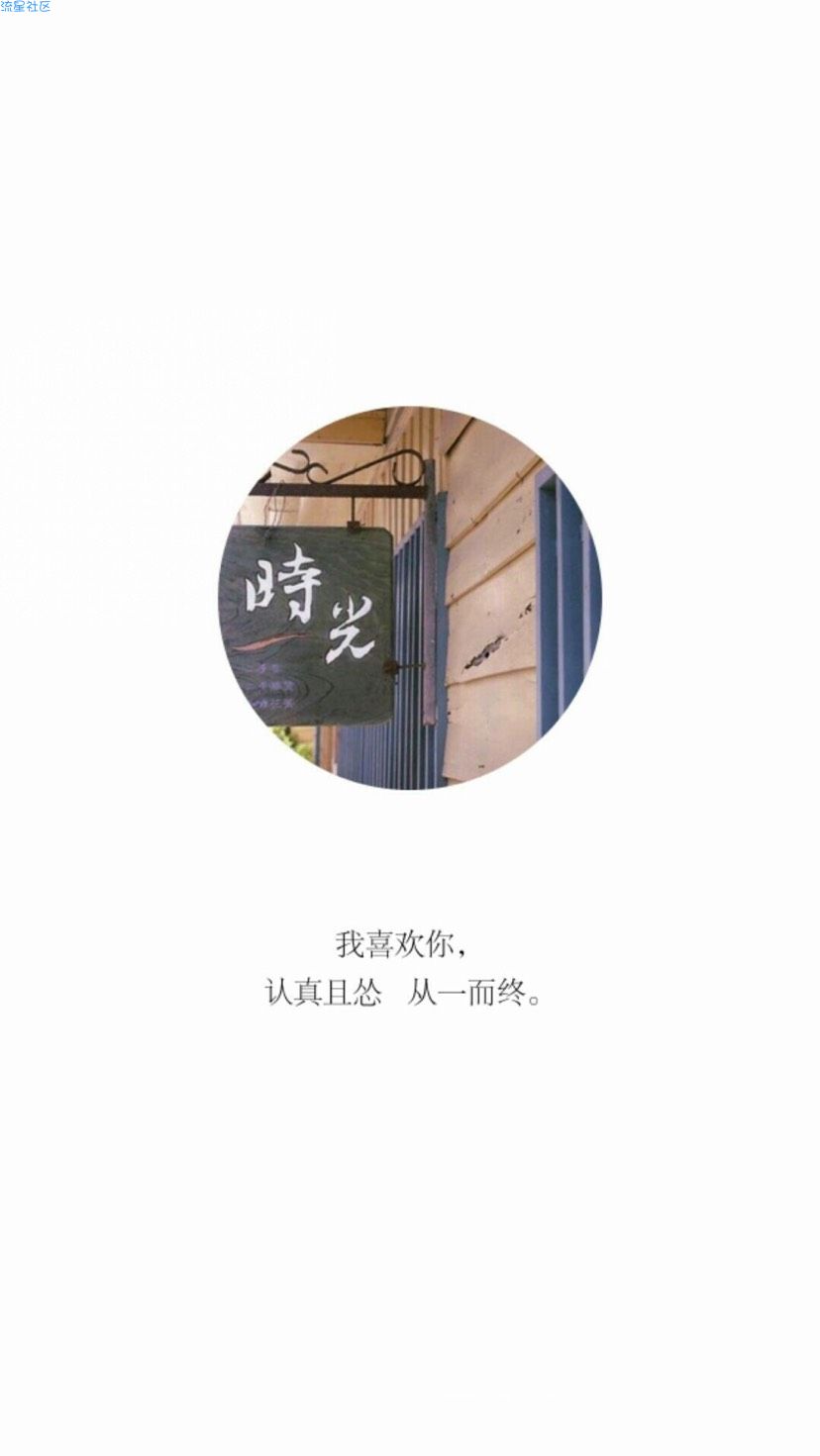
0条回复 |
最后回复于2019-11-9

 返回首页
返回首页
 玩机美化
玩机美化


